Innehållsförteckning
I den här handledningen hittar du detaljerade instruktioner om hur du använder en annan enhet som säkerhetskopieringsdestination i File History i Windows 10.
I en tidigare handledning nämnde jag hur du automatiskt säkerhetskopierar dina personliga filer från mapparna Dokument, Bilder, Musik, Videor och Skrivbord. Om du redan använder funktionen Filhistorik för att säkerhetskopiera dina filer och vill använda en annan enhet som säkerhetskopieringsdestination kan du läsa den här handledningen för att lära dig hur du gör det.
Hur du väljer en annan filhistorik Drive.
Ändra enhet för filhistorik:
1. Navigera till Kontrollpanel -> System och säkerhet -> Filhistorik.

2. I den vänstra rutan väljer du Välj Drive.
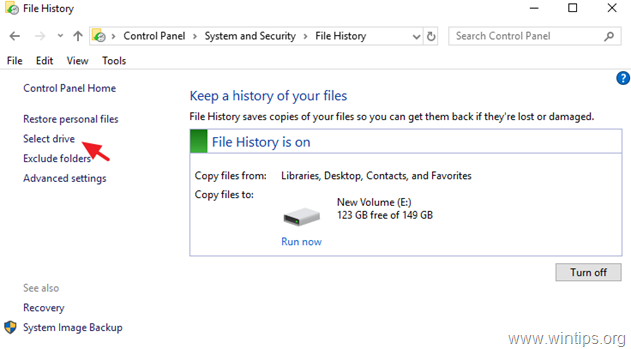
3. Välj nu den enhet som du vill använda från och med nu som säkerhetskopieringsenhet för filhistorik och klicka på OK .
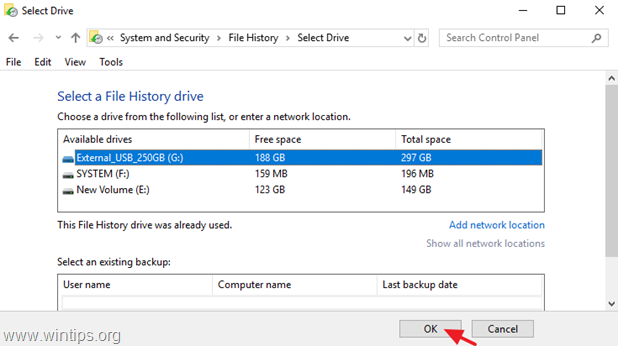
4. Klicka sedan på Ja för att bekräfta ditt beslut.
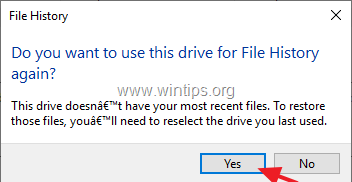
5. Från och med nu kommer File History backup-verktyget att använda den nya hårddisken som backup-destination för att kopiera dina filer. *
* Obs: Tänk på att när du väljer den nya enheten raderas inte de lagrade uppgifterna på den gamla File History-enheten (säkerhetskopian finns kvar på den gamla enheten). Om du vill ta bort säkerhetskopian "File History" permanent från den gamla File History-enheten kan du utforska innehållet och ta bort mappen "FileHistory".
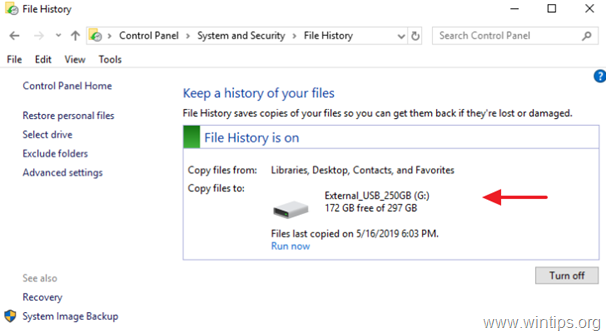
Låt mig veta om den här guiden har hjälpt dig genom att lämna en kommentar om dina erfarenheter. Gilla och dela den här guiden för att hjälpa andra.

Andy Davis
En systemadministratörs blogg om Windows





